TikTokとXが連携できない時の対処法が分からず悩んでいませんか?
実はアプリを最新にアップデートすることで解決できます。
この記事ではTikTokとXが連携できない時の対処法を画像でご紹介します。
TikTokとXが連携できない原因

TikTokとXが連携できない現象が発生しています。
Xでも連携できないとの声が投稿されています。
ティックトックにツイッター連携できない;;
— 鷦鷯 (@qk0ld9) February 2, 2025
全然ティックトックと連携できないよォ😭😭
— ねるるぅ (@neruru__224) February 26, 2025
かれこれ4時間ぐらい戦ってるよぉぉ😭
TikTokとXが連携できない原因として以下が考えられます。
- アプリが最新版ではない
- キャッシュが溜まっている
- 通信環境が不安定
- 端末の空き容量が不足
- TikTokのサーバー側で障害
これから紹介する方法を行えばTikTokとXが連携できないときの対処ができます。
TikTokとXが連携できない時の対処法!

 お悩みねこ
お悩みねこTikTokとXが連携できるようになる方法ってあるの・・・?



その便利な方法を紹介するにゃ!
TikTokとXが連携できない時の対処法は3つあります。それがこちらの方法です。
- TikTokアプリ、Xアプリを最新版にアップデート
- アプリのキャッシュを削除
- 端末を再起動し、再度連携を試みる
これから詳しく解説するので、自分に合った方法を見つけてTikTokとXを連携しましょう!
①TikTokアプリ、Xアプリを最新版にアップデート



この方法はリスクなしですぐに実践できるよ!迷ったら最初に試してみるにゃ!
TikTokとXが連携できない時、TikTok、Xのアプリを最新バージョンにアップデートで解決できることがあります。
その理由として、最新バージョンにアップデートすることで、不具合が改善される可能性があるからです。
TikTok、Xのアプリを最新バージョンにアップデートする方法は下記になります。
iPhoneでの方法
- App Storeを開く
- プロフィールアイコンをタップ
- 「アップデート」をタップ
Androidでの方法
- Play ストアを開く
- [≡]→[マイアプリ&ゲーム]をタップ
- 「更新」をタップ
TikTokとXそれぞれのアプリのアップデートだけではなく、スマホのOSも最新バージョンにしてみましょう。
OS(iOSやAndroid)を最新バージョンにすると、システムの安定性が向上し、アプリの動作が改善されます。
最新バージョンへのアップデートは、自動的にする方法と、手動でする方法の2つがあります。
はじめに、iPhoneの方法を説明します。
自動的にアップデートする方法
- 「設定」を開く
- 「一般」→「ソフトウェアアップデート」→「自動アップデート」を選択
- 「自動インストール」および「自動ダウンロード」の「iOSアップデート」をオンにする
手動でアップデートする方法
- 「設定」 を開く
- 「一般」→「ソフトウェアアップデート」を選択
- 現在インストールされているiOSのバージョンと、アップデートの有無が表示される
- 「アップデート」の表示があればタップしてアップデートをする
次にAndroidの方法を説明します。
手動でアップデートする方法
- 「設定」を開く
- 「システム」→「ソフトウェアのアップデート」をタップ
- アップデートが必要な場合は表示に従う
画像を使用して解説します。
1,「設定」を開きます。
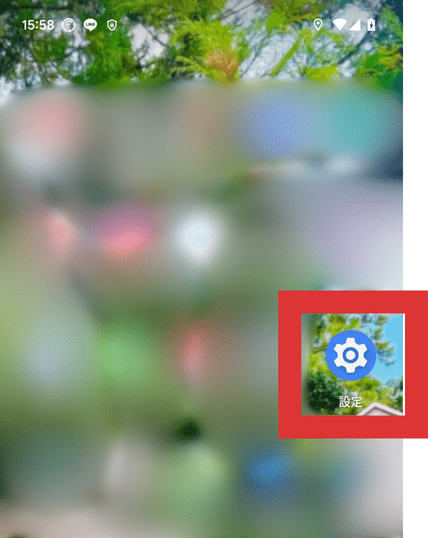
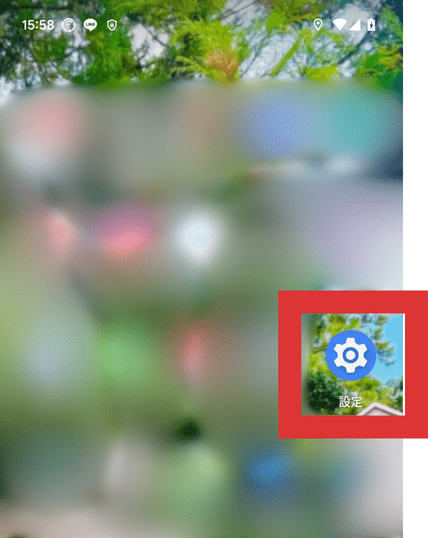
2,「システム」をタップします。
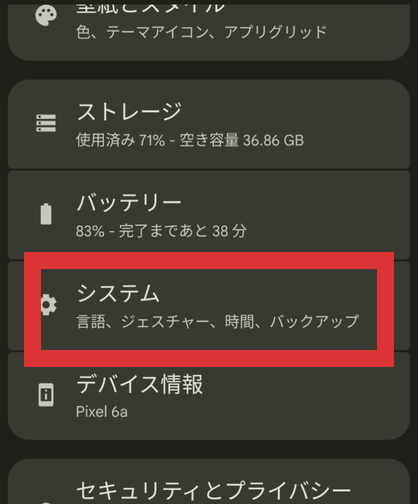
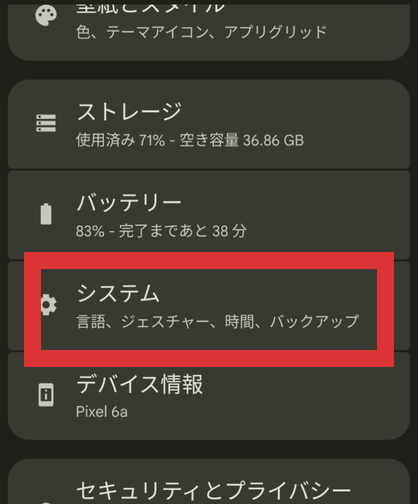
「ソフトウェアのアップデート」をタップします。
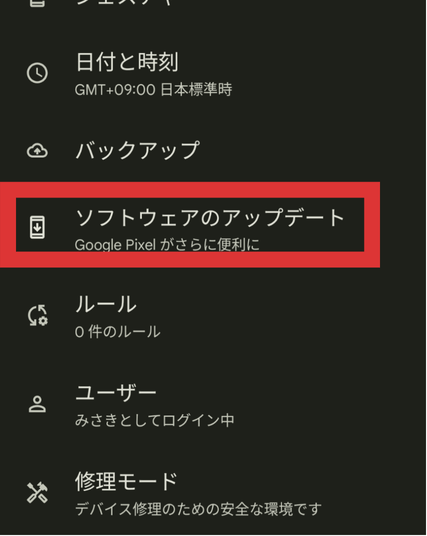
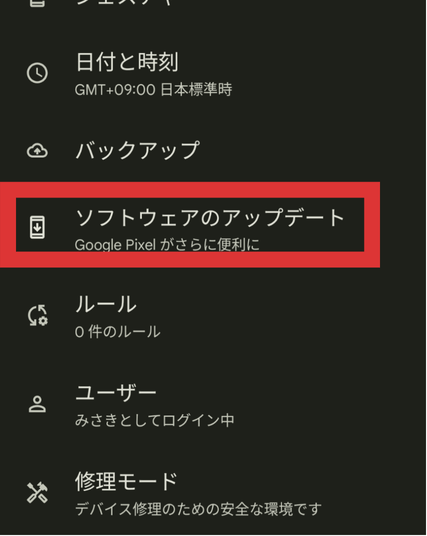
3,「システム アップデート」をタップします。
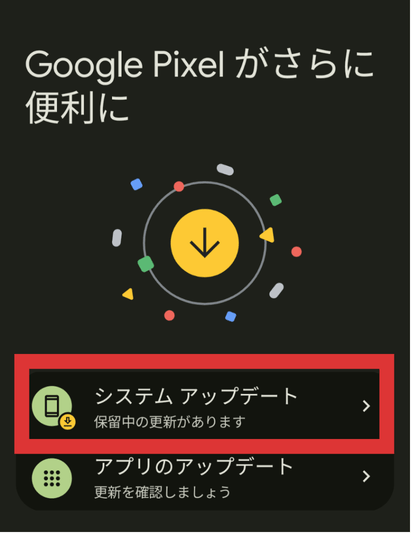
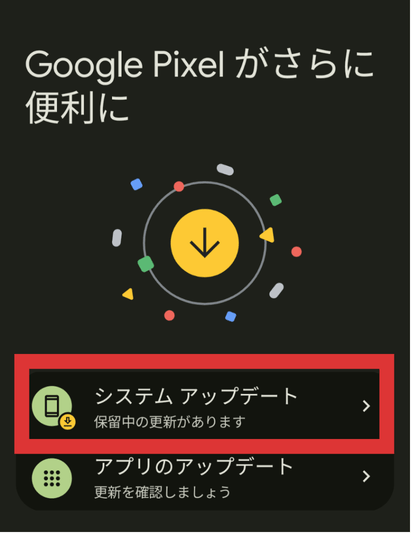
Android、特にGoogle pixelでは、ほとんどのシステムアップデートは設定を解除していない限りは自動で行われています。
アップデートが必要なときには、「今すぐ更新」か「●時以降に更新」と通知がくるので選択します。
しかし、アプリやOSのアップデートをおこなっても連携出来ない場合もあるかもしれません。
その場合は下記の方法を試してみてください。
②アプリのキャッシュを削除
TikTokとXが連携できない時の対処として、キャッシュを削除する方法があります。
アプリのキャッシュを削除することで、一時的なデータを消去し、動作を改善できます。
キャッシュをクリアする方法は以下の通りです。
iPhoneでの方法
- 「設定」を開く
- アプリの中から「safari」を選択してタップ
- safariの「詳細」から「webサイトデータ」を選択
- 「全webサイトデータを削除」をタップ
Androidでの方法
- 「設定」を開く
- 「アプリ」をタップ
- アプリの中からTikTok、Xを選択(TikTok、Xそれぞれでする)
- 「ストレージとキャッシュ」を選択
- 「キャッシュを削除」をタップ
画像を使用して解説します。
1.「設定」を開きます。
2.「アプリ」を選択します。
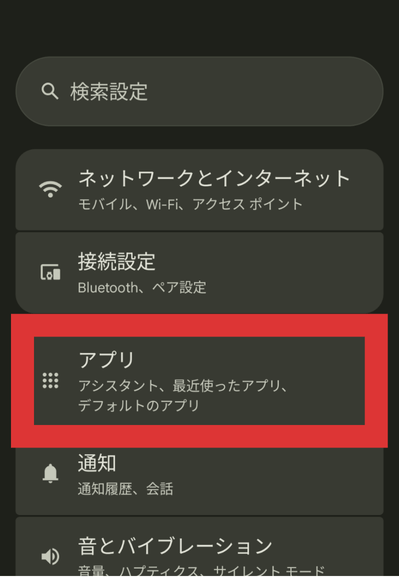
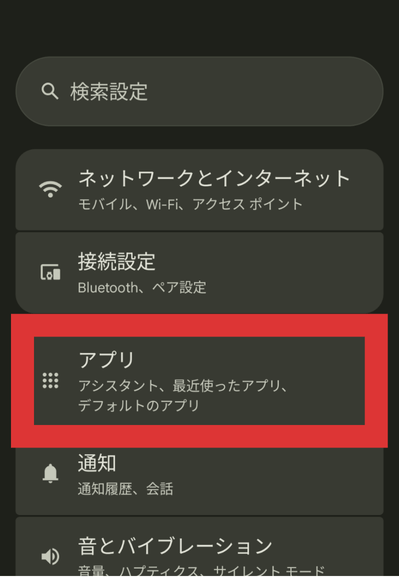
3.アプリの中からTikTok、Xを選択します。
4.「ストレージとキャッシュ」を選択します。
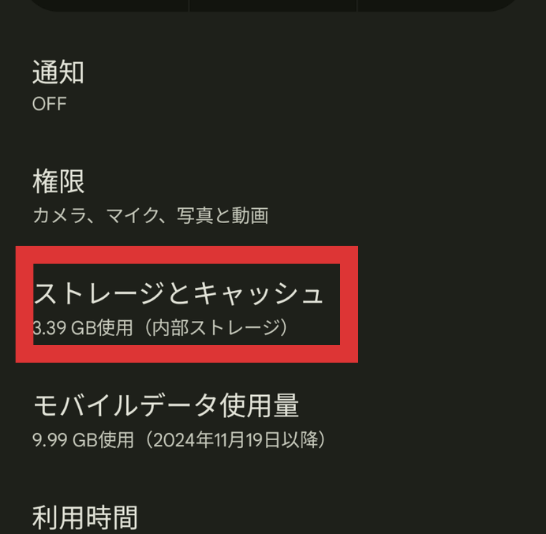
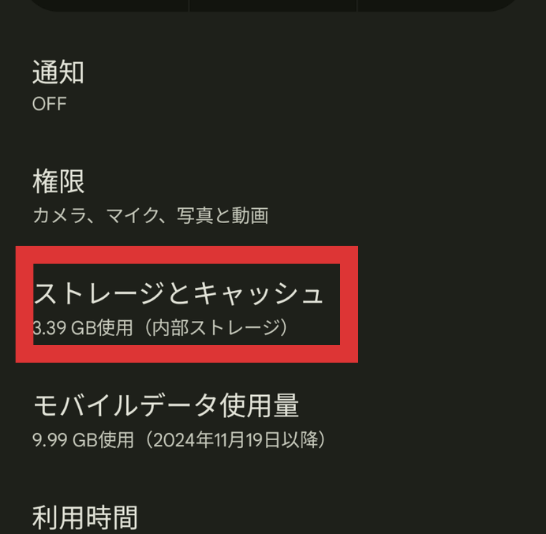
5.「キャッシュを削除」をタップします。


ちなみに、TikTokアプリ内からもキャッシュの削除の設定ができます。手順は以下の5つのステップです。
- TikTokアプリを開き、右上のメニューをタップ
- 「設定とプライバシー」を選択
- 「キャッシュとモバイルデータ通信」をタップ
- 「空き容量を増やす」をタップ
- 「キャッシュ」の横の「クリア」をタップ
③端末を再起動し、再度連携を試みる
TikTokとXが連携できない時の対処法として、スマホの再起動を行ってみましょう。
スマートフォンを再起動することで、一時的なシステムの不具合やメモリの解放などが行われ、アプリの動作が改善される場合があります。
スマホの再起動の方法は、機種によって異なります。
iPhoneとAndroidの方法をそれぞれ説明します。
iPhoneでの方法
iPhoneは端末の種類やiOSのバージョンによって再起動の方法が異なります。
特にiOS11以降はボタン操作以外の再起動方法もあるのでそちらもご紹介します。
●iPhone X以降の端末
- スリープボタンと音量ボタン(上下どちらでも)を、画面が変わるまで押し続ける
- 「スライドで電源オフ」が表示されたら、スライドして電源を切る
- しばらくしてから電源を入れる
●iPhone 8以前
- 上部もしくはサイドに設置されている電源ボタンを押し続ける
- 「スライドで電源オフ」が表示されたらスライドする
- 再度電源ボタンを押し、スマートフォンを起動させる
●iOS 11以降
- 設定アプリから「一般」をタップする
- 下部にある「システムの終了」をタップする
- 電源を入れたら、再起動完了
Androidでの方法
Androidは、基本的にどの端末であってもやり方は変わりません。
- 電源ボタンを長押しする
- メニューが表示されたら、「電源を切る」もしくは「再起動」をタップ
- 「電源を切る」を選択した場合は、再度電源を入れる
対処法でも解決できない場合





先生助けて!!やってみてもできない!



それは大変・・・!その場合の対処方法を紹介するにゃ!
対処法を行なっても解決出来ない場合は下記の方法で解決する可能性があります。
その方法は下記の3つになります。
- Wi-Fiや通信回線の状態を確認し、安定した環境下で連携を行う
- 端末の空き容量を確保
- 他のアプリを終了し、TikTokに割り当てられるリソースを増やす
①Wi-Fiや通信回線の状態を確認し、安定した環境下で連携を行う
対処法を行っても解決できない場合は、Wi-Fiや通信回線の状態を確認し、安定した環境下で連携を行ってみましょう。
ネットワーク接続に問題がある場合、Wi-Fiやモバイルデータ通信を一度切断し、再度接続することで、通信の安定性が改善され、アプリの動作がスムーズになることがあります。
具体的な手段としては以下の通りになります。
- Wi-Fi使用中の場合は、Wi-Fiルーターの再起動
- 住宅密集地やフリーWi-Fi使用の場合は、モバイル通信に切り替え
- モバイル通信を一度切断し、再度接続し直す
- モバイル通信利用時は、電波の良い場所に移動する
ネットワーク環境が原因の場合は、環境が改善することで問題が解決できると思われます。
②端末の空き容量を確保
対処法でも解決できない場合、端末の空き容量を確保しましょう。
スマホのストレージ容量の空きが不足していると、不具合が起こる可能性があります。
その結果、TikTokとXが連携できないことも考えられます。
デバイスの空き容量の確認の方法は以下の通りです。
- 「設定」を開く
- 「ストレージ」または「ストレージとUSB」をタップ
- もし空きが少ない場合は、不要なアプリやデータを削除してストレージを確保する
- ストレージを確保したら、再度連携を試みる
画像を使って解説します。
1,「設定」を開きます。
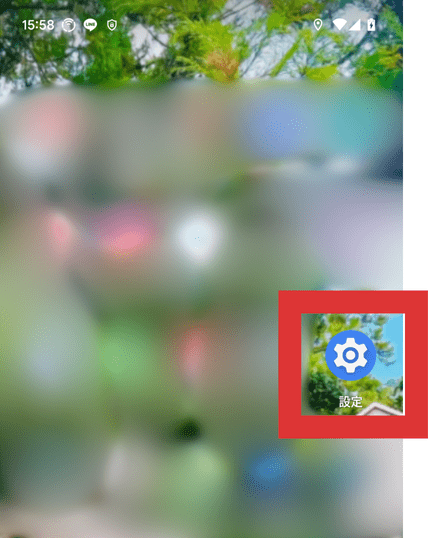
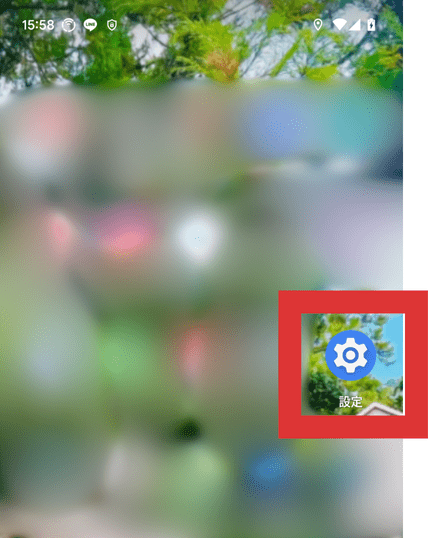
2,「ストレージ」をタップします。
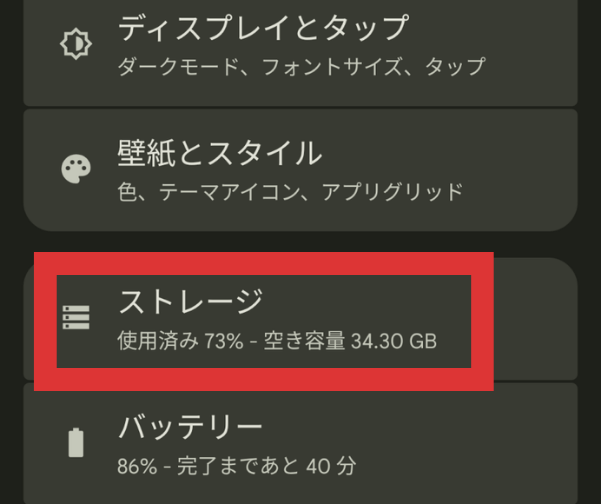
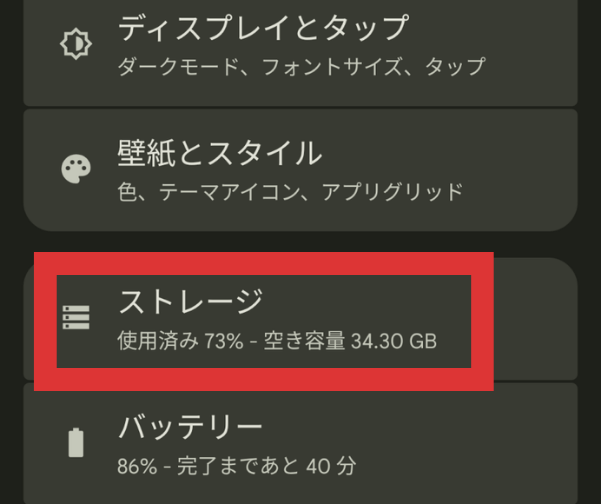
3,空きが少ない場合は、不要なアプリやデータを削除してストレージを確保します。
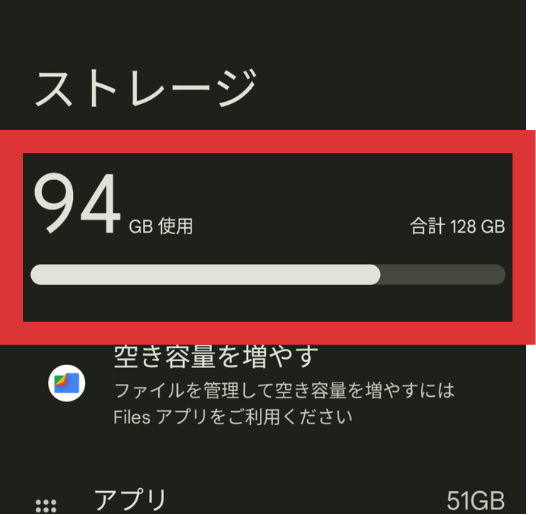
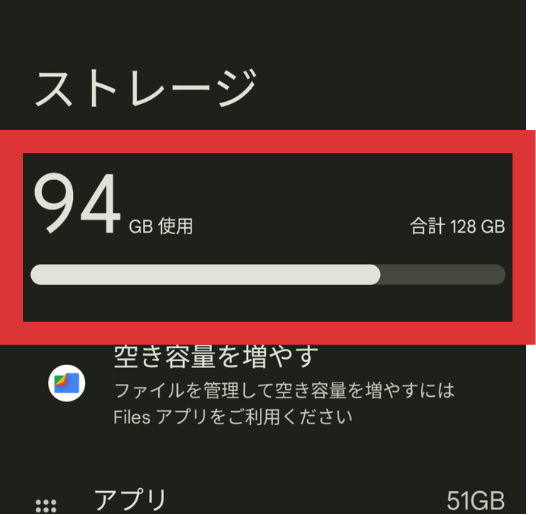
4.ストレージを確保したら、再度連携を試みましょう。
③他のアプリを終了し、TikTokに割り当てられるリソースを増やす
対処法でも解決できない場合、他のアプリを終了し、TikTokに割り当てられるリソースを増やしてみましょう。
複数のアプリが開いたままでは、スマホの動作が遅くなり連携がうまくいかないことがあります。
アプリを終了する方法を、iPhoneとAndroidの方法でそれぞれ開設します。
iPhoneでの方法
- マルチタスク画面を起動させる
- 終了するアプリのアプリプレビューを上方向にスワイプし終了させる



アプリは完全に終了しなければバックグラウンドで動くので動作が重くなることがあるにゃ!
Androidでの方法
- タスク画面をタップし、マルチタスク画面を起動する
- 終了するアプリのアプリプレビューをスワイプして終了させる
マルチタスク画面は機種によって起動方法が異なります。
タスクボタンをタップする機種もあれば長押しする機種もあります。
タスクボタンが表示しない機種や非表示にしている場合は、ジェスチャー操作で呼び出すこともできます。
Googleピクセルの場合は、ホーム画面の■をタップすることで起動します。
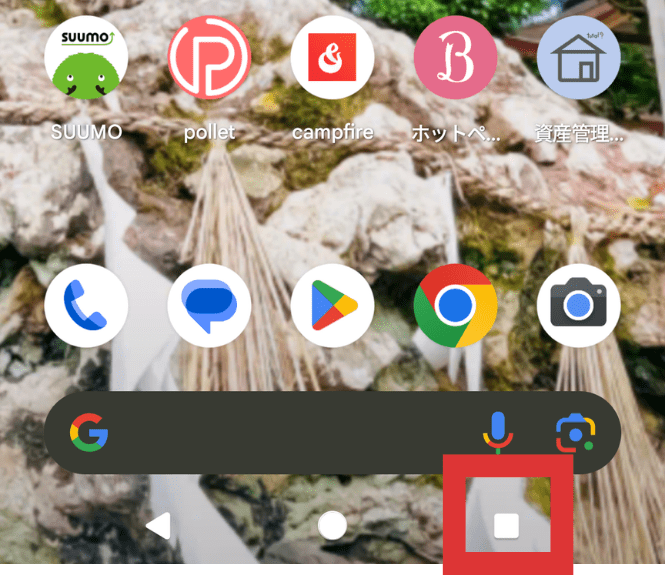
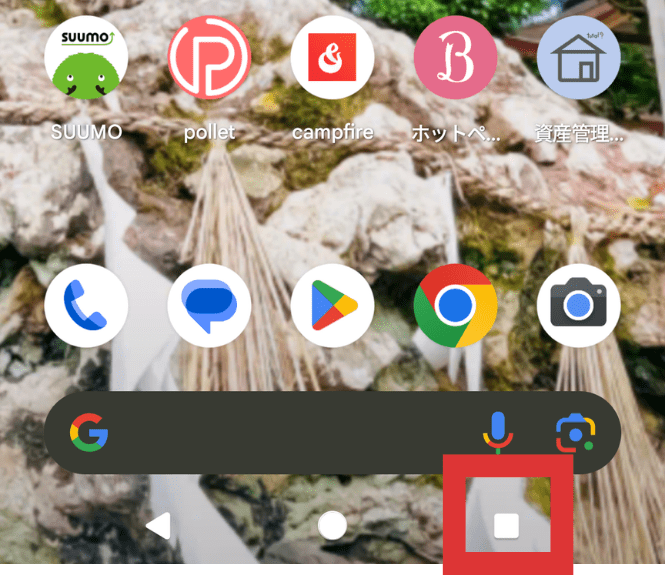
Androidの場合は設定からもアプリの終了ができます。
手順は以下の通りです。
- 設定を開く
- 「アプリ」をタップ
- 終了するアプリを選択
- 「強制停止」をタップ
画像を使用して解説します。
1.設定を開きます。
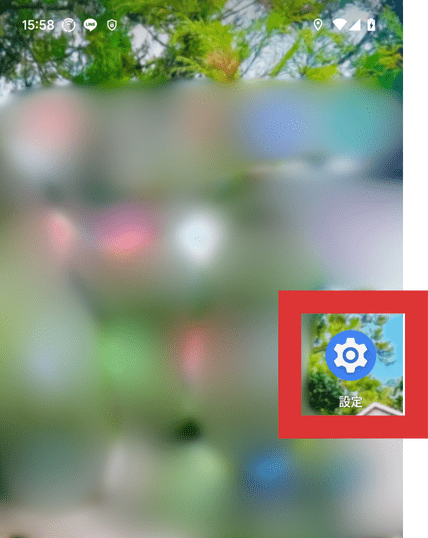
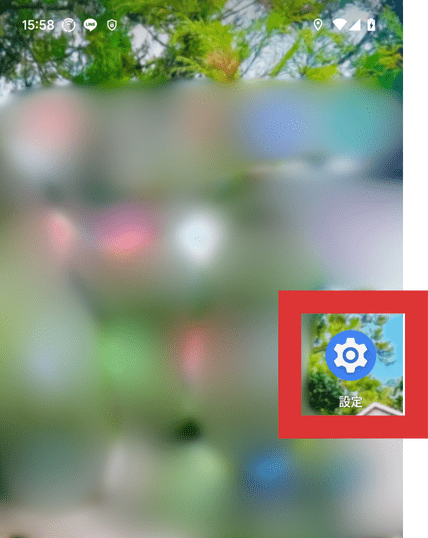
2.「アプリ」をタップします。
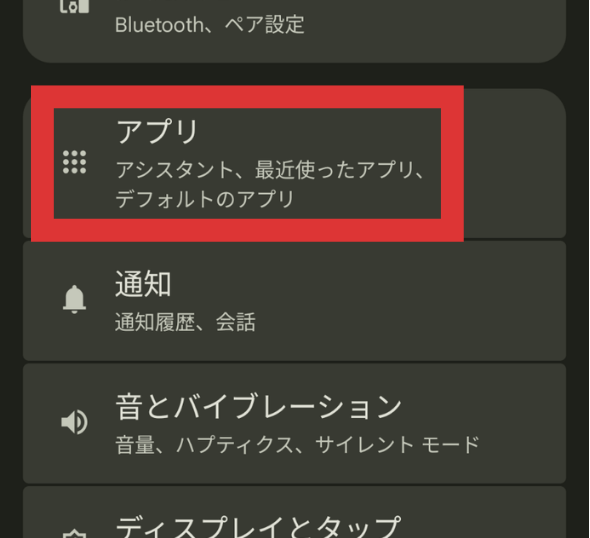
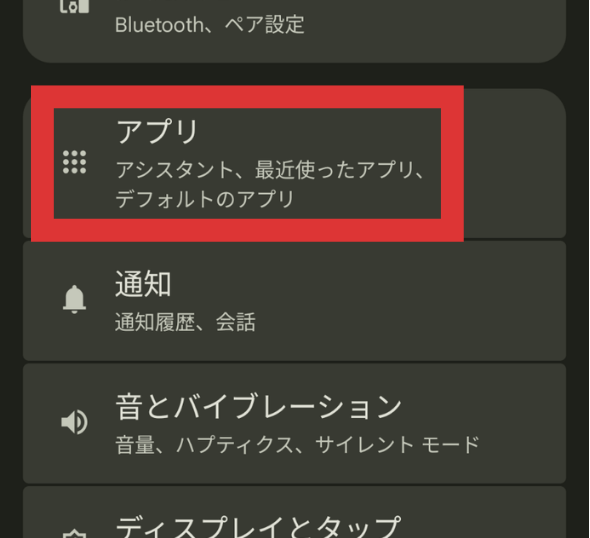
3.終了するアプリを選択します。
4.「強制停止」をタップします。
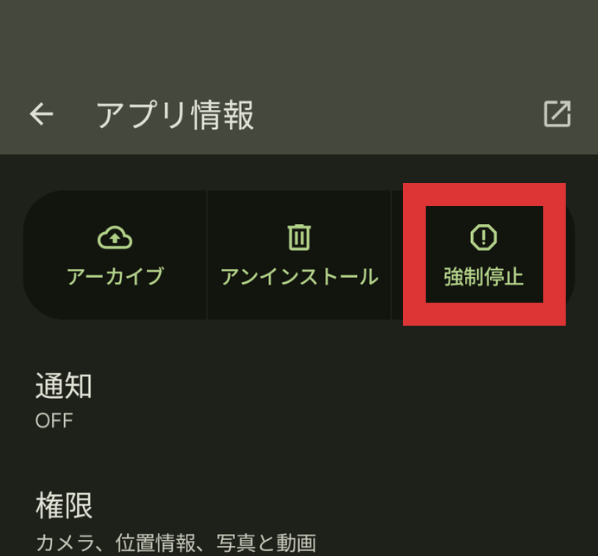
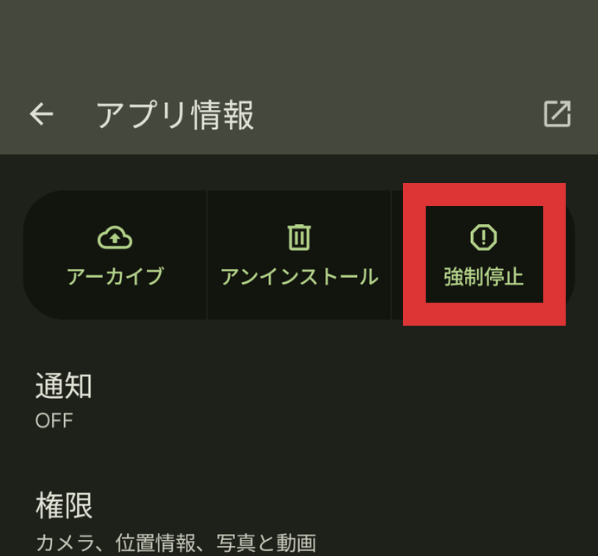
他のアプリを終了することで、動作がスムーズになり結果、TikTokとXの連携ができる可能性があります。
まとめ
アプリのアップデートが1番簡単な方法でしたね!
万が一失敗してしまった時は、対処をすれば大丈夫です。
是非ご紹介した方法でTikTokとXが連携できない時の対処法を実践してみてください。








